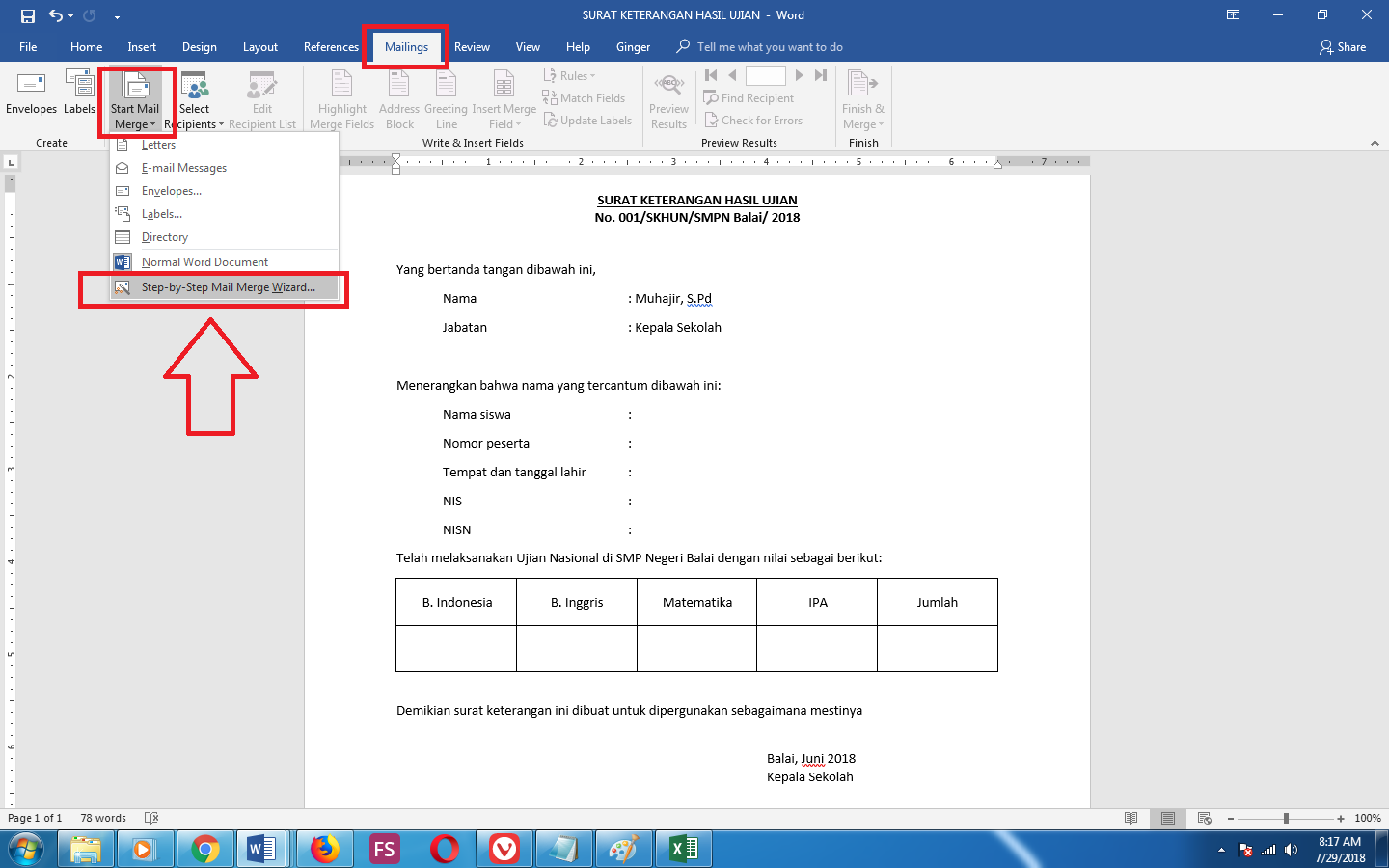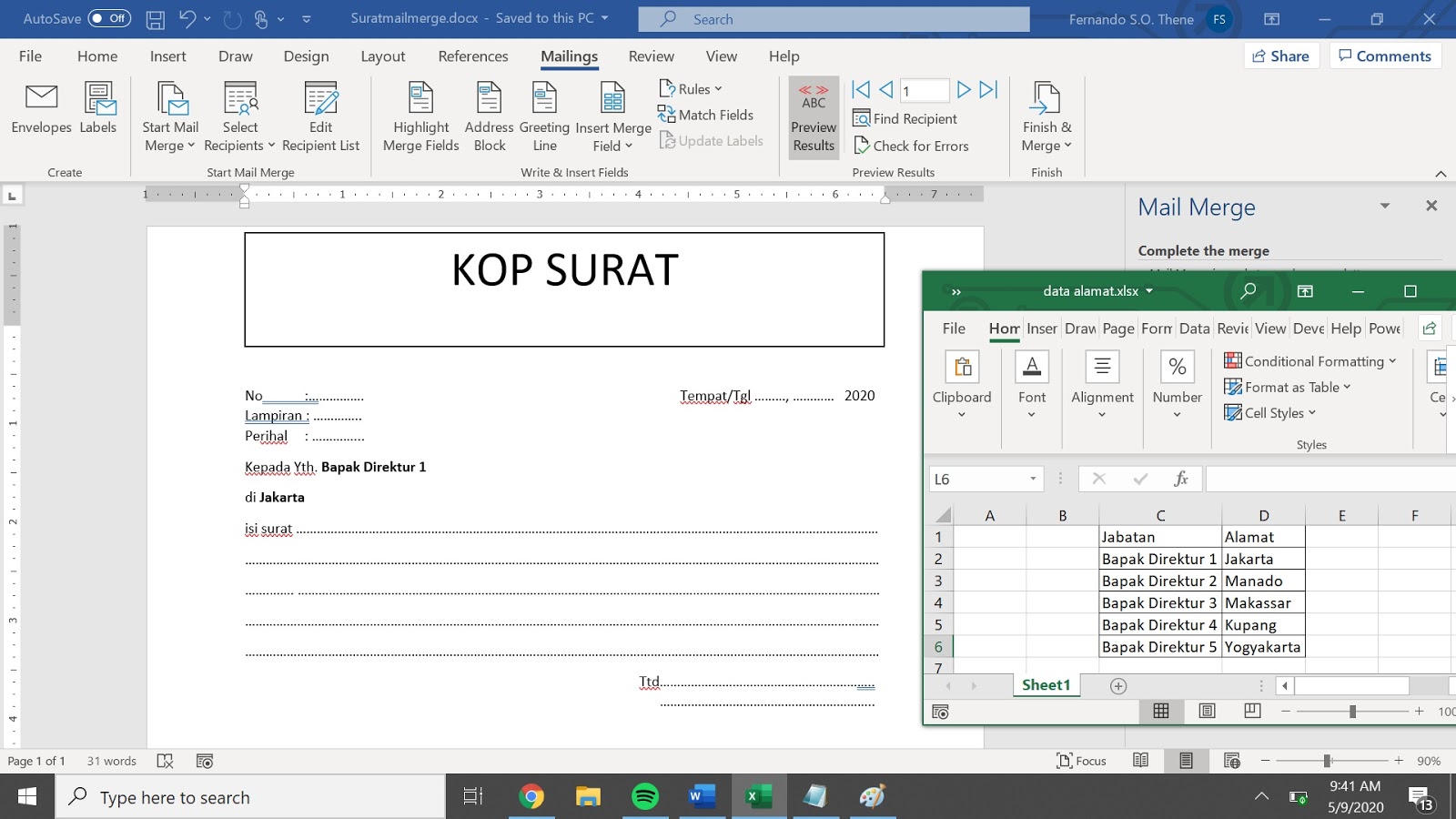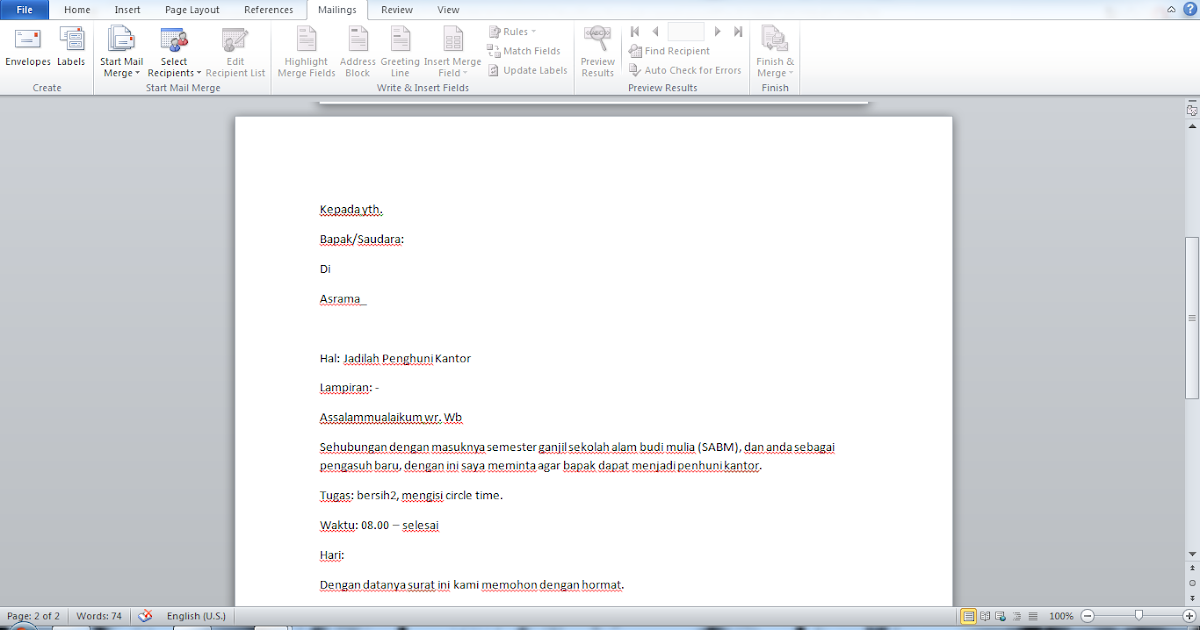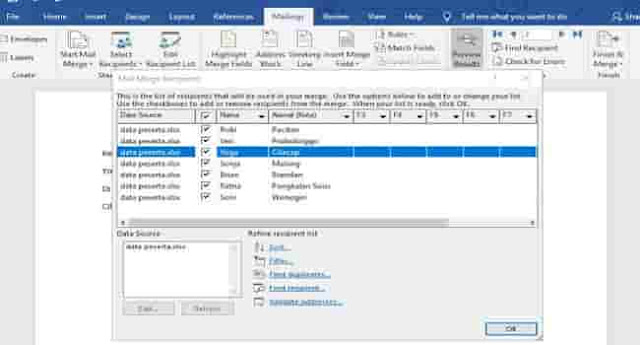Membuat Mail Merge adalah salah satu fitur yang berguna pada program Microsoft Word. Dengan Mail Merge, pengguna dapat membuat surat dan dokumen seperti brosur dan undangan dalam jumlah besar dengan cepat dan efisien. Berikut ini adalah cara membuat Mail Merge pada Microsoft Word.
Cara Membuat Mail Merge pada Microsoft Word
Sebelum memulai melakukan Mail Merge, pastikan bahwa data yang akan digunakan dalam Mail Merge telah tersimpan dalam file Excel atau file database. Langkah-langkah untuk melakukan Mail Merge adalah sebagai berikut:
Step 1: Membuka Microsoft Word
Buka Microsoft Word pada komputer Anda. Kemudian klik “Mailings” pada menu utama untuk memulai proses Mail Merge.
Step 2: Membuat Surat atau Dokumen
Setelah memulai Mail Merge, sekarang saatnya untuk membuat surat atau dokumen. Pilih “Start Mail Merge” lalu pilih jenis dokumen yang ingin Anda buat seperti surat, amplop, atau undangan. Kemudian tambahkan teks dan elemen yang ingin Anda gunakan pada dokumen tersebut.
Step 3: Menentukan Data Sumber
Setelah menyelesaikan dokumen, saatnya untuk menentukan data sumber yang akan digunakan dalam Mail Merge. Pilih “Select Recipients” kemudian pilih “Use Existing List”. Pilih file Excel atau database yang sudah disimpan sebelumnya yang berisi data penerima. Kemudian pilih tabel yang ingin digunakan dalam Mail Merge.
Step 4: Mengatur Konten Dokumen
Selanjutnya adalah mengatur konten dokumen yang akan digunakan dalam Mail Merge. Pilih “Edit Recipient List” untuk menambah, menghapus, atau mengedit data penerima. Kemudian tambahkan konten dinamis seperti nama, alamat, dan data pribadi lainnya dengan memilih “Insert Merge Field”.
Step 5: Melakukan Preview dan Printing
Setelah selesai mengatur konten, saatnya untuk melakukan preview dan printing dokumen yang sudah dibuat. Pilih “Preview Results” untuk melihat hasil Mail Merge. Jika hasil sudah sesuai, pilih “Finish & Merge” lalu pilih “Print Documents” atau “Email Messages” untuk mengirim dokumen ke penerima.
Gambaran Umum tentang Mail Merge pada Microsoft Word
Mail Merge pada Microsoft Word adalah fitur yang memudahkan pengguna dalam pembuatan dokumen dalam jumlah besar seperti surat, amplop, dan undangan. Fitur ini membutuhkan data sumber yang tersimpan dalam file Excel atau database untuk mengisi konten dinamis pada dokumen yang dibuat dengan mudah. Mail Merge pada Microsoft Word memungkinkan pengguna untuk menambah, menghapus, dan mengedit data penerima dalam daftar, juga untuk memilih tabel yang ingin digunakan dalam Mail Merge. Pilihan untuk preview dan print dokumen pada Microsoft Word memudahkan pengguna untuk melihat hasil Mail Merge sebelum mengirimkan dokumen ke penerima.
FAQs tentang Membuat Mail Merge pada Microsoft Word
1. Apa itu Mail Merge pada Microsoft Word?
Mail Merge pada Microsoft Word adalah fitur yang memungkinkan pengguna untuk membuat dokumen dalam jumlah besar seperti surat, amplop, dan undangan dengan mudah dan efisien. Fitur ini membutuhkan data sumber yang tersimpan dalam file Excel atau database untuk mengisi konten dinamis pada dokumen.
2. Apa saja langkah-langkah untuk membuat Mail Merge pada Microsoft Word?
Langkah-langkah untuk membuat Mail Merge pada Microsoft Word adalah sebagai berikut:
- Buka Microsoft Word dan klik “Mailings” pada menu utama.
- Pilih jenis dokumen dan tambahkan teks dan elemen yang ingin digunakan.
- Pilih sumber data dan pilih tabel yang ingin digunakan.
- Tambahkan konten dinamis seperti nama dan alamat dengan memilih “Insert Merge Field”.
- Preview dan print dokumen jika sudah sesuai dengan hasil Mail Merge.
Video Tutorial tentang Cara Membuat Mail Merge pada Microsoft Word
Berikut ini adalah video tutorial tentang cara membuat Mail Merge pada Microsoft Word:
Kesimpulan
Dari artikel ini dapat kita simpulkan bahwa Mail Merge pada Microsoft Word adalah fitur yang berguna untuk membuat dokumen dalam jumlah besar dengan mudah dan efisien. Dengan Mail Merge, pengguna dapat memilih jenis dokumen yang ingin dibuat, memilih sumber data yang tepat, dan mengatur konten dokumen yang akan digunakan. Selain itu, Mail Merge pada Microsoft Word juga memiliki fitur yang memudahkan pengguna untuk melihat hasil Mail Merge sebelum mengirimkan dokumen ke penerima. Dengan mengikuti langkah-langkah yang benar, pengguna dapat membuat dokumen dengan mudah dan cepat menggunakan Mail Merge pada Microsoft Word.
If you are looking for Cara Membuat Mail Merge (Mailing) Di Word 2007, 2010, 2013 dan 2016 you’ve visit to the right web. We have 5 Pictures about Cara Membuat Mail Merge (Mailing) Di Word 2007, 2010, 2013 dan 2016 like Cara membuat Mail Merge Microsoft Word 365, Cara Mail Merge Di Ms Word Dengan Data Di Excel Mudah Dan Nggak RIbet and also Cara Mail Marge di ms word | AP15+. Read more:
Cara Membuat Mail Merge (Mailing) Di Word 2007, 2010, 2013 Dan 2016
pendidikan2017.blogspot.com
merge membuka langkah
Cara Membuat Mail Merge Microsoft Word 365
nnrkupang.blogspot.com
merge
Cara Mail Marge Di Ms Word | AP15+
abidper15.blogspot.com
marge
Cara Mudah Membuat Mail Merge Ms Word – Kumpulan Tips
mudahsaja.my.id
Cara Mail Merge Di Ms Word Dengan Data Di Excel Mudah Dan Nggak RIbet
harcosgames.blogspot.com
Cara mudah membuat mail merge ms word. Cara membuat mail merge microsoft word 365. Cara mail marge di ms word